Desde que escribí la parte 1 de este post (19 de Noviembre), pasaron varios días hasta el 2 de Diciembre que llegó a mi casa la Dell XPS 8000 que había ordenado (y pagado) los primeros días de Noviembre; es el primer fruto (material) de mi trabajo luego de graduarme de la universidad en Julio de 2008, lo cual le añade más emoción, sentimiento y demás.
El primer contacto con el equipo es básicamente las cajas, vienen 3 cajas, la primera relativamente grande con la torre, teclado y mouse, la segunda un poco menos grande (pero no pequeña) con el monitor, y finalmente una pequeña con los parlantes.
Desempacar es una tarea ardua ya que Dell ha tenido bastante cuidado en incluir cantidades generosas de embalaje, muchos materiales que absorben impactos, espumas, etc., luego, cuando usted cree que ya tiene libre la torre, teclado, mouse o monitor, nota que hay muchos plásticos adheridos a los mismos para evitar rayones en las distintas superficies de cada pieza, hay plásticos sobre plásticos, en fin. Agradable sorpresa ya que me preocupaba muchísimo el estado de mi equipo luego de pasear por medio mundo en manos de tal vez cientos de personas.
Sin ser un servidor, el equipo es grande, las dimensiones son:
Torre: 40cm de alto, 18cm de ancho y 45cm de "fondo".
Monitor: 55cm de ancho, 34cm de alto + 11cm la base y 6cm de grosor, pero hay que tener en cuenta que la base es una circunferencia de 26cm de diámetro.
Debido a esto, y a que cada una de las anteriores partes son bastante pesadas, hay que tener mucho cuidado al ponerlas en su lugar, bastante calma porque como verá en las imágenes, hay bastante cableado, más del esperado (mala cosa) incluso los parlantes tienen adicional al cable de "plug" un cable USB que calculo debe ser para el fluido eléctrico, el monitor tiene 3 cables, el de corriente tradicional, el DVI y otro USB (necesario para la WebCam integrada, el micrófono integrado y los 4 puertos USB auxiliares que tiene; el teclado solo opción USB y el mouse láser también.
Al encender la máquina se inicia la corta configuración inicial de cualquier sistema, 5 minutos después el equipo está plenamente funcional; llevo pocos días usándola y apenas en las tardes debido al trabajo, pero hoy sábado estuve al frente del equipo casi todo el día, en resumen:
Lo bueno:
- Gracias al procesador de 4 núcleos (Intel Core i5) y los 4GB de memoria RAM DDR3, el aparato es supremamente rápido, desde que se enciende hasta que está el sistema totalmente cargado (Windows 7 Home Premium de 64 bits) y listo para usar, pasa menos de 1 minuto.
- El nivel sonoro es increíblemente bajo, hasta llegué a pensar que los ventiladores no estaban funcionando, así que trabajar de noche-madrugada o dejarla encendida haciendo alguna descarga de internet mientras duerme es perfectamente posible y no le incomodará en lo más mínimo. Algo de lo cual pocos clones pueden alardear.
- En mi concepto de la estética, el aparato en su conjunto es muy bello, todo combina con todo, el link a las imágenes oficiales de Dell es este. (espero no lo cambien).
- El monitor que pedí, de 23 pulgadas y 2048px por 1152px de resolución es una experiencia digna de admirar, trabajar en él es todo un placer, ver una película sentado en la silla a 50cm de la imágen lo hace sentir a uno en el cine, puede tener 2 archivos abiertos lado a lado sin problemas, o el navegador, con el twitter y el chat al lado, viendo todo al mismo tiempo, en fin, para nosotros los diseñadores es una bendición ya que las barras de herramientas no se montan encima del trabajo y no ha que andar haciendo zoom y panning todo el tiempo.
- Los parlantes aunque son los más sencillos que ofrece Dell, tienen una calidad muy decente de sonido y ocupan muy poco espacio.}
- El teclado es una delicia, bastante delgado y cómodo al escribir, todo lo contrario al teclado de un portátil.
- El mouse láser tiene una precisión increíble, no tiene los arrebatos de locura que se ven en los mouse ópticos, tiene 4 botones, es muy ergonómico y muy agradable a la vista.
- En total, la máquina tiene 12 puertos USB (¿escuchaste Steve Jobs? 12 !!!)
- Además tiene un lector de tarjetas SM, xD, CF, MD, miniMMC, SD/RS, MemoryStick Pro Duo hermosamente integrado.
- Contrario a lo esperado, no encontré crapware instalado.
- El menú de configuración integrado al monitor es descrestante, los botones son tipo "touch" y con solo acercar el dedo a la zona donde está el botón principal, este se enciende para encontrarlo fácilmente en la oscuridad.
- Se siente, se ve y se huele la calidad y el esmero por los detalles.
Lo malo:
- El micrófono integrado del monitor es un completo fracaso, literalmente: no sirve para nada, hay que hablar demasiado cerca o demasiado duro para que le escuchen. EDIT: Se solucionó el problema con el micrófono con un ajuste en la configuración.
- El scroll Wheel del mouse es ruidoso.
- Se "desperdician" puertos USB debido a que hasta los parlantes necesitan uno.
- Los 2 puertos USB de la parte inferior del monitor son de muy difícil acceso, y no es buena idea conectar mouse, parlates y/o teclado en esa parte ya que si el monitor no está encendido esos componentes no funcionan.
- Prácticamente toda la máquina es brillante, así que es un imán para las marcas de los dedos, así que toca andar con paño de micro-fibra en mano para limpiarla.
- Los botones laterales del mouse láser son muy difíciles de usar sin hacer click derecho y/o izquierdo por accidente y/o mover el mouse en el proceso.
- Según Dell, la XPS, debido a sus altas especificaciones técnicas es una máquina para juegos y alto desempeño, pero no incluyen ni siquiera un Demo de un solo juego para probar.
- Antes había opción de ordenar (en el proceso de configuración) el sistema operativo en idioma inglés (algo que muchos preferimos) ahora no hay esa opción, y la versión Home Premium de Windows 7 no permite cambiar el idioma.
- El tiempo de entrega es incómodamente largo.
- Hoy en día aun no se encuentran muchas aplicaciones de 64 bits, así que por el momento se desperdicia mucho del potencial del sistema y me a dado la impresión que correr aplicaciones de 32 bits consume más recursos del sistema para hacer la "traducción".
Listo, eso es todo hasta el momento, el balance general es muy bueno, el número de los aspectos negativos no es ni cerca proporcional a la relevancia de los aspectos positivos, la Dell XPS 8000 es un señor aparato a un excelente precio.
Hasta la próxima...
.JPG)
.JPG)

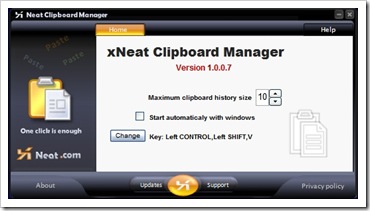










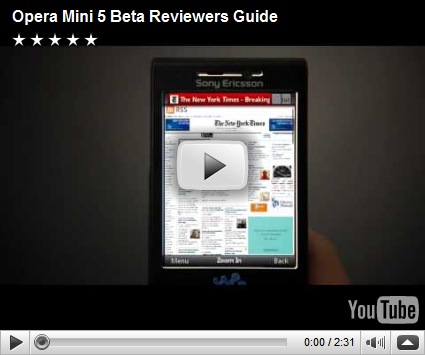
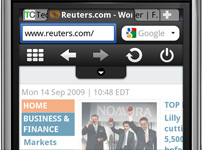
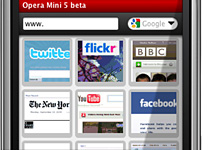
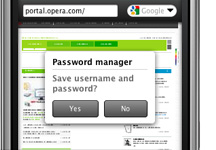
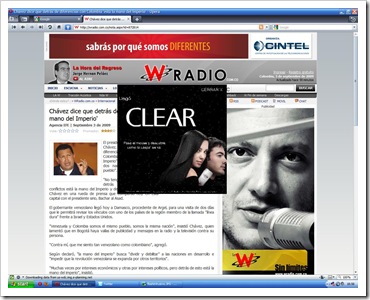

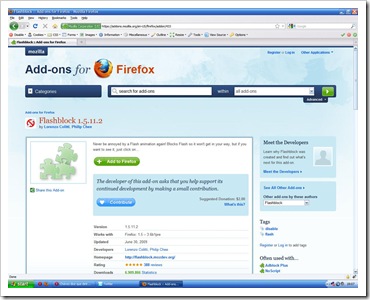


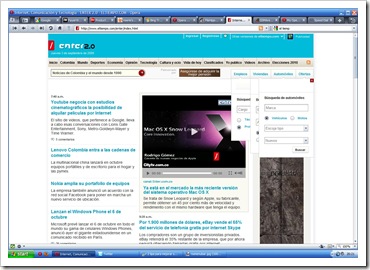

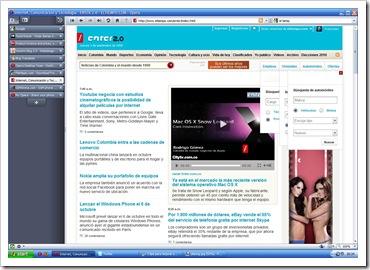










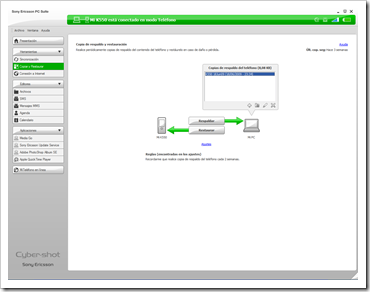
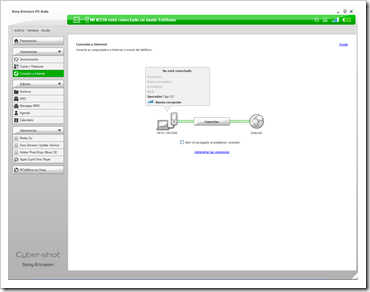

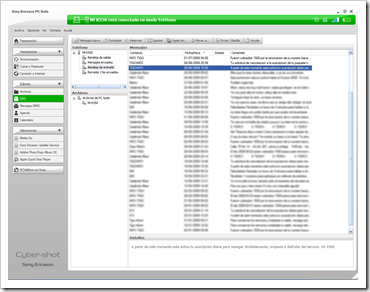



.jpg)





